코로나 사태의 추이를 보기 편하게 하기 위해
한국 질병관리본부와
세계 WHO 의 데이터를 Excel 에 입력 후
Excel chart(그래프) 를 작성하여 그래프를 그려서 추세분석 글을 게시하고 있습니다
한국의 경우는 그래프가 간단해서 적당히 알아 볼 수 있으나
세계 그래프는 알아보기가 어렵네요
검색해 보니 Google spreadsheet 를 이용하는 방법이 적당해 보이네요
Google spreasheet 에 세계 데이터를 입력해 보니
데이터가 너무 많은지 오류가 발생합니다
국가별 데이터가 매일 쌓이다 보니
2020/04/11 현재 9000 라인이 넘습니다
아주 많은 데이터는 아니지만
Google spreadsheet는 온라인 작업을 위한 용도다 보니
아무래도 제한이 있는 듯 싶네요
최근에 Google spreadsheet 를 이용하여 작업해보니
데이터량 제한이 아니라
Excel 파일을 변환하여 읽어들이는 부분은 용량 제한이 있네요
직접 Google spreadsheet로 작업하는 것은 아직 제한을 찾지 못하였습니다
차트만 잘 그려서 웹에서 보기 편하게 작동하면되니
요약된 pivot 만 복사, 붙혀넣기해서 chart 를 그려봅니다

'차트 게시' 를 누르면
아래와 같이 메뉴가 보입니다
'링크'가 선택된 상태에서 게시를 누르면
아래와 같은 링크를 제공해 줍니다

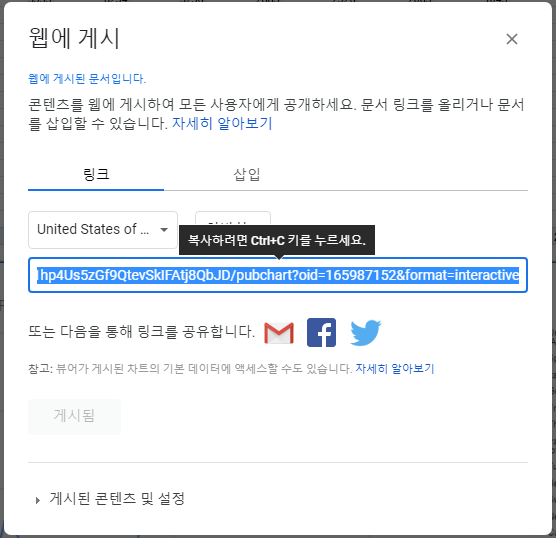
'링크'는 블로그에 넣기는 편리하지만
링크를 눌러야 차트가 보여서 사용하기는 불편합니다
'삽입'을 눌러서 HTML 코드를 복사합니다


티스토리 에디터 모드를 HTML 로 바꾸어서 적당히 위치에 붙혀넣기 하면
아래와 같이 보입니다
그래프에 마우스 화살표를 올리거나 폰에서 터치하면 위 사진과 같은 설명이 나타납니다
단순히 Excel의 chart 를 붙혀넣기 한 것보다는 훨씬 보기가 좋아졌습니다
아래의 그래프에 마우스나 터치를 해 보세요
아래는 추가로 찾아보다가 발견한
Google Data Studio를 사용한 그래프입니다
오른쪽 위의 선택 측정항목 아이콘을 클릭하면 그래프에서 제외할 국가도 선택할 수 있고
전체화면도 지원하는 등 매우 편리한 그래프네요
사용방법은 아래글을 참고하세요
https://robocomman.tistory.com/384
Excel 그래프를 웹 게시에 무료로 Google Data Studio 사용하기
Excel 을 웹에 게시하는 일반적이고 효율적인 방법인 Google Spreadsheet 를 사용하는 방법은 아래 글에서 살펴보았습니다 https://robocomman.tistory.com/380 Excel 그래프를 웹에서 보기 편하게 Google spreads..
robocomman.tistory.com
내용이 도움되었다면 아래의 공감 하트를 클릭해 주시고
질문은 댓글 달아주세요~
또한 필요한 분들에게 아래의 이 글 주소를 전달해 주시면 좋겠습니다~
'컴퓨터 잘쓰기' 카테고리의 다른 글
| 글자를 음성으로 읽어주는 아나운서 무료로 사용하기(무료 TTS) (0) | 2020.04.15 |
|---|---|
| 엑셀(Excel) 그래프를 웹 게시에 무료로 Google Data Studio 사용하기 (0) | 2020.04.12 |
| 엑셀(Excel) 단축키, 잔기술 모음(블라인드 인용) (12) | 2020.04.07 |
| Google 번역 이용하여 무료로 외국 문서 빠르게 번역하기 (0) | 2020.03.22 |
| 엑셀(Excel) 많은 데이터 그래프로 표시하기 (0) | 2020.03.21 |




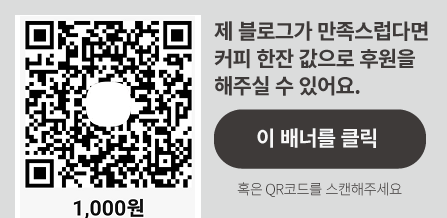

댓글